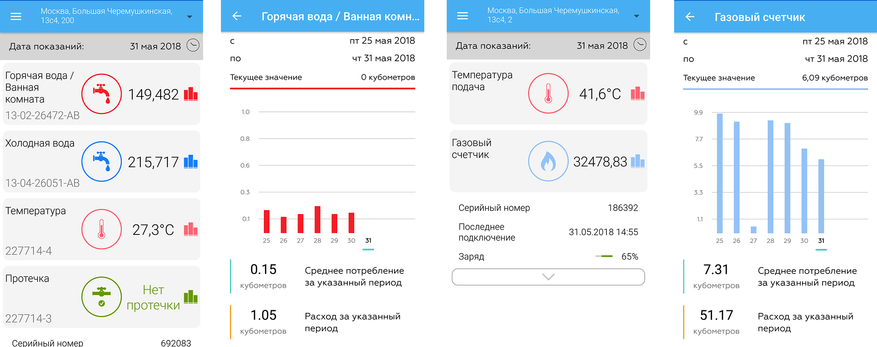- Как установить параметры Wi-Fi сети в контроллере?
- Переведите контроллер в режим настройки
- Настройка параметров сети Wi-Fi
- Завершение настройки
- Проверка связи
- Показания счетчиков по Wi-Fi. Контроллер и облачный сервис SAURES
- Установка и настройка
- Личный кабинет и мобильные приложения
- Демонстрационная версия
- Итоги
- Как установить текущие/начальные показания приборов учета в Wi-Fi контроллере?
- Переведите контроллер в режим настройки
- Ввод текущего значения
- Завершение настройки контроллера
- Проверка введенных данных в личном кабинете
Как установить параметры Wi-Fi сети в контроллере?
Параметры связи с точкой доступа Wi-Fi вводятся непосредственно в сам контроллер и из соображений безопасности не могут быть изменены удаленно.
Переведите контроллер в режим настройки
- Нажмите и удерживайте кнопку перевода в режим настройки (кнопка с шестеренкой или SET), пока не загорится синий индикатор, только после этого отпустите кнопку;
- Контроллер создаст точку доступа Wi-Fi с именем вида: SAURES_серийный номер;
- Используя любое подходящее устройство с Wi-Fi (компьютер, смартфон, планшет) подключитесь к этой точке доступа;
- Если ваше устройство не видит сети с именем SAURES_серийный номер, попробуйте на несколько секунд выключить на нём связь Wi-Fi (или включить режим ПОЛЕТ) и включить заново;
- В момент подключения точки доступа при появлении сообщения об отсутствии доступа к интернету – подтвердите, что все равно хотите подключиться к этой точке;
- Используя любой браузер зайдите на страницу с адресом 192.168.4.1.
Внимание: Устройство находится в режиме настройки 5 минут, если за это время не сохранить изменения, настройку придется проводить заново. При нажатии и удержании кнопки перевода в режим настройки 5 секунд, или при обновлении любой из Web-страниц, или сохранении настроек время работы в режиме настройки продлевается на 5 минут.
Настройка параметров сети Wi-Fi
Откройте закладку «Подключения».
На данной закладке вы можете настроить две сети: основную и резервную. Если основная сеть будет не доступна, контроллер попытается подключиться к резервной.
Для каждой сети в поле SSID укажите название сети, а в поле ПАРОЛЬ пароль доступа к сети. Имя сети можно выбрать из списка. Рядом с каждым именем сети написан уровень сигнала: -50dBm — очень хороший уровень, -90dBm — плохой уровень. Если у вас есть возможность выбора, то лучше использовать сеть наибольшим уровнем сигнала. Имя сети и пароль должны вводиться с учетом регистра, пробелов, служебных символов!
Обратите внимание, что поддерживаются только сети: с частотой 2.4 ГГц, стандартов b/g/n, с шириной канала 20 МГц, аутентификация WPA/WPA2-PSK!
Завершение настройки
Сохраните внесенные изменения нажатием кнопки «Сохранить». Нажмите кнопку «Выход». После этого контроллер закроет созданную ранее Wi-Fi точку доступа и перейдет в рабочий режим.
Проверка связи
Нажмите на контроллере кнопку немедленной передачи данных на сервер — кнопка с конвертом или SEND. Удерживайте её до появления световой индикации синим светодиодом. Если в процессе обмена вы увидите индикацию красным светодиодом, то это означает, что передать данные через Wi-Fi сеть не удалось, возможные варианты и пути решения приведены в отдельной статье.
На компьютере или мобильном устройстве зайдите в личный кабинет и посмотрите дату последнего подключения. Если она соответствует моменту отправки данных, то значит параметры беспроводной сети настроены верно.
Показания счетчиков по Wi-Fi. Контроллер и облачный сервис SAURES
Обзор на SAURES R1 — бытовой контроллер, который позволяет каждому, кто умеет держать в руках отвертку настроить получение показаний со счетчиков на свой телефон и забыть про сантехнический шкаф.
Миниатюрное, легкое в установке устройство решает две глобальные задачи:
- Сбор показаний со счетчиков и их автоматическую отправку владельцам, в управляющую компанию или на портал MOS.RU.
- Контроль за ресурсами и домашней инженерией: водоснабжением, отоплением, котельным оборудованием, электроснабжением.
Установка и настройка
Уровень сложности установки контроллера сопоставим с подключением и настройкой Wi-Fi-роутера.
- подключить выходы счетчиков и/или датчиков к клеммам контроллера
- настроить каналы подключенных устройств
- привязать их к личному кабинету в облачном сервисе
Весь процесс настройки занимает около 20-ти минут. Из инструментов для подключения нужны: отвертка, ноутбук или планшет (с выходом в интернет) и стяжка для крепления контроллера в сантехническом шкафу (входит в комплект поставки).
Контроллер работает от трех пальчиковых батареек. В комплект поставки входят батарейки Duracell Turbo Max (АА, 3шт.). При рекомендованной частоте передачи данных этого комплекта батареек хватит для работы в течение не менее трех лет.
При подключении SAURES R1 к электросчетчикам или совместном использовании с GIDROLOCK PREMIUM контроллер можно запитать от внешнего источника постоянного тока.
Личный кабинет и мобильные приложения
В личном кабинете доступны:
- показания счетчиков на любую дату за историю работы контроллера
- состояние датчиков и история их измерений
- настройки для установки рассписания и адресатов автоматической отправки показаний
- настройки для получения оповещений о внештатных ситуациях
Автоматическую отправку показаний можно настроить себе, в управляющую компанию, в ЕИРЦ, на портал MOS.RU.
Оповещения (push, email) можно получать о:
- срабатывании датчиков (например, протечка воды или утечка газа)
- выходе показаний за заданный диапазон (например, критическое повышение или понижение температуры в помещении)
- остановке счетчиков (например, отсутствие расхода на счетчике газа говорит об остановке газового котла)
- продолжительном непрерывном расходе ресурсов (например, забыли закрыть кран, выключить шланг или залипла кнопка унитаза).
Доступ к личному кабинету возможен через интернет-браузер или бесплатное мобильное приложение (для Android и iOS).
Демонстрационная версия
Через интернет-браузер (https://lk.saures.ru/login/) и в мобильных приложениях SAURES (Androidи iOS) есть бесплатный демонстрационный доступ подключенным в демонстрационных целях счетчикам воды, газа, электричества, датчикам протечки и тепла.
Итоги
В домашнем использовании контроллер удобен для быстрой и недорогой модернизации уже установленных счетчиков до статуса «умных».
Дополнительно может использоваться как основной или вспомогательный (для оповещений) контроллер в системах защиты от протечек, контроля котельного, газового оборудования.
В промышленном применении помогает организовать систему мониторинга температуры в серверной комнате, холодильных камерах, учета расхода энергоресурсов по потребителям.
Стоимость контроллера – 3000 руб. К одному контроллеру одновременно может быть подключено до 8-ми устройств (счетчиков/датчиков).
Как установить текущие/начальные показания приборов учета в Wi-Fi контроллере?
Текущие показания приборов учета вводятся непосредственно в сам контроллер. Обратите внимание, что показания контроллер передает на сервер раз в сутки, если не установлено иное значение в настройках. В связи с этим значения на физических счетчиках в пределах суток могут отличаться от значений в нашей системе. Чтобы увидеть значения хранящиеся в контроллере на текущий момент выполните принудительную передачу данных на сервер кнопкой с конвертом (удерживайте её до появления световой индикации). После передачи данных в личном кабинете в поле «Последние данные» должна стоять текущая дата и время. Если показания различаются более чем на десятки, то выполните процедуру ниже.
Переведите контроллер в режим настройки
- Нажмите и удерживайте кнопку перевода в режим настройки (кнопка с шестеренкой или SET), пока не загорится синий индикатор;
- Контроллер создаст точку доступа Wi-Fi с именем вида: SAURES_модель_серийный номер или SAURES_серийный номер;
- Используя любое подходящее устройство с Wi-Fi (компьютер, смартфон, планшет) подключитесь к точке доступа контроллера;
- В момент подключения точки доступа при появлении сообщения об отсутствии доступа к интернету – подтвердите, что все равно хотите подключиться к этой точке;
- Используя любой браузер зайдите на страницу с адресом 192.168.4.1.
Внимание: Устройство находится в режиме настройки 5 минут, если за это время не сохранить изменения, настройку придется проводить заново. При нажатии и удержании кнопки перевода в режим настройки 5 секунд, или при обновлении любой из Web-страниц, или сохранении настроек время работы в режиме настройки продлевается на 5 минут.
Ввод текущего значения
Для каждого канала в поле «Тип» выбран тип подключенного устройства — счетчик воды горячей, счетчик воды холодной, счетчик газа, счетчик тепла.
Для каждого вида счетчика в поле «Текущее значение» укажите текущие показания счетчика. Текущие значения вводятся в литрах (вода, газ), Вт*ч (электроэнергия), Вт*ч или ккал (тепло в зависимости от марки прибора). Значение вводится целым числом, без пробелов и запятых, включая три цифры, которые на счетчике отображаются после запятой. Для справки: 1м3 = 1000 литров, 1кВт*ч = 1000 Вт*ч, 1Гкал = 1000000 ккал. Если на счетчике после запятой нет цифр или видны не все три, введите вместо них достающих нули. Если на счетчике после запятой четыре цифры, т.е. счетчик считает с точностью до десятых, то последняя четвертая цифра не вводится.
Обратите внимание на параметр «Коэффициент пересчета литров/импульс». Данный параметр устанавливается в соответствии с вашей моделью счетчика. Его можно найти в паспорте на прибор учета. В подавляющем большинстве случаев он равен 10 литров на импульс.
Завершение настройки контроллера
Сохраните внесенные изменения нажатием кнопки «Сохранить». Нажмите кнопку «Выход». После этого контроллер закроет созданную ранее Wi-Fi точку доступа и перейдет в рабочий режим.
Проверка введенных данных в личном кабинете
Нажмите на контроллере кнопку немедленной передачи данных на сервер — кнопка с конвертом (удерживайте её до появления световой индикации).
На компьютере или мобильном устройстве зайдите в личный кабинет и сравните показания на циферблатах счетчиков со значениями в системе.
Если значения в личном кабинете не изменились или отличаются от показаний счетчика, то внимательно повторите процедуру.